iPad Proはパソコンの代わりになるのか
タブレットはPCとスマホの中間に位置しており
パソコンのように「作成」に向いているわけでもなく
スマホのように「携帯性」に優れているわけでもありません
ですが、このiPad Proはスマートキーボードと接続することで入力機能はパソコンと同等になり、スマホのような携帯性こそ難しいですが、スマートキーボードと合わせても重量は1Kg以下のため、カバンに入れてもそれほど気になりません
そして、電源ONからの起動の速さで「待つ」ことのストレスから解放されます
ipadはタブレットでありながら、従来できない事を周辺機器で補うことができます
iPad ProでDVDを楽しむ方法についてはこちらを
iPad ProでDVD鑑賞していて、テレビとの違いを感じたのが、音
そこで今回は映像を楽しみながら、さらに「音」にもこだわってみることにしました
インターネットでホームシアターを楽しんでいらっしゃる方の記事をいくつか読んでいるうちに手のひらサイズのスピーカーがあると知りました
発売元は音響では世界一の「Bose」から発売されています
今回ご紹介するのはBose SoundLink Mini
Bose SoundLink Mini Bluetooth スピーカー※この商品はAmazonショッピングサイトでご購入いただけます
手のひらサイズのスピーカーですが、音質は保証付きです
先日、大手家電メーカーのスピーカー売り場で、
ご年配の男性が数人興味深そうにこちらの商品を手に取って見ておられました
いくつか実際のレビューも読んでみたのですが、映画や音楽を聴く際に低音の質が素晴らしいのと、音に響きがあることのこと
では早速、iPad Proに接続してみましょう
何はともあれ、iPad Proと接続しなければなりません
まずは、Bose SoundLink Miniの電源を入れます
操作パネルもボタンが少ないため、「電源」ボタンと「音量」ボタンのみとなっています
これは機械が苦手な方も助かりますよね
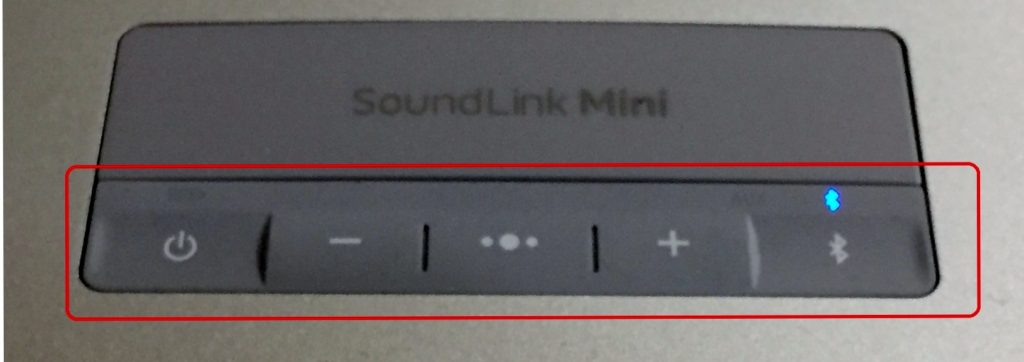
とっても分かりやすいですね
iPadと接続するためには、↑の写真の「青いランプ」の付いたBluetoothボタンを10秒ほど長押ししてください
長押しすることで、Bluetoothの接続状態になります
接続はiPadのホーム画面の「設定」から行います
Bose SoundLink Miniが接続状態になったのを確認してから
iPad Proのホーム画面より、「設定」ー「Bluetooth」と進めていただくと
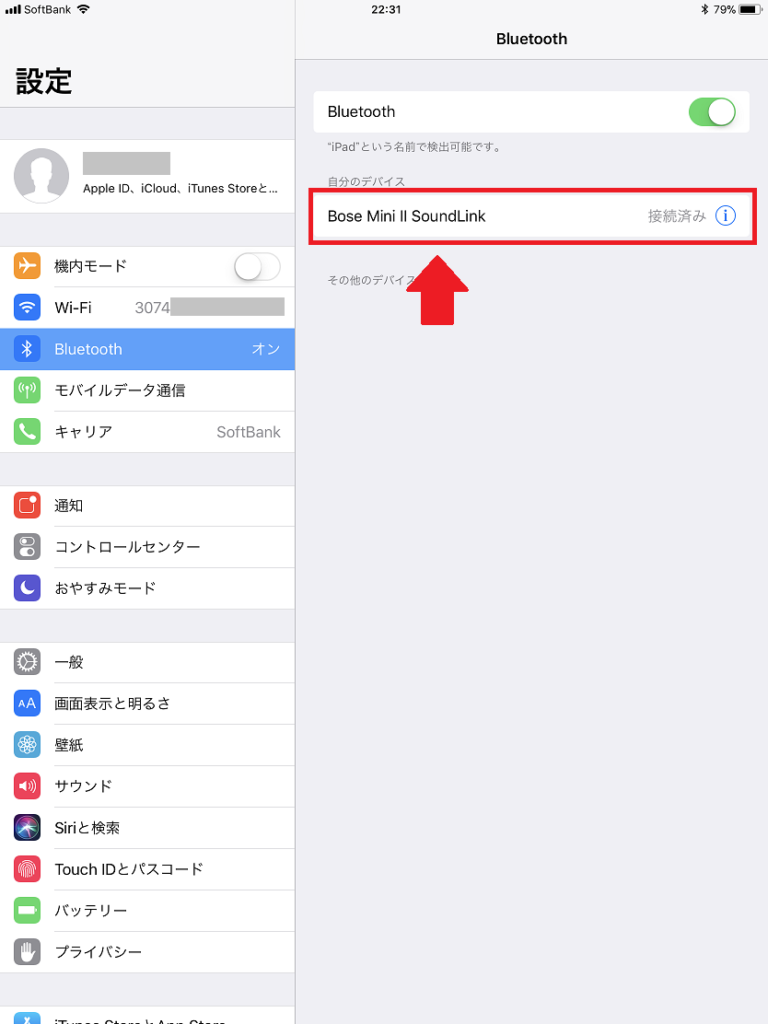
※Bose SoundLink MiniはBluetooth接続でiPadと繋がります
これで接続完了です
とっても簡単ですね!
DVD映画や音楽CD、Youtubeを再生していただくと、「音質」の違いが必ずわかると思います
「Bluetoothの基礎知識」
Bluetoothとは
近距離無線通信の規格のひとつで、パソコンやスマートフォンといった情報機器やオーディオ機器などを無線で接続し、機器間で音声やデータをやり取りすることができます
家庭内では、リモコンの電波も赤外線を使った無線接続ですが、Bluetoothは10m以内であれば障害物があっても接続可能です
このように、iPadなどのタブレットはもともと接続用の端子がない分
Wi-fiやBluetoothといった無線機能を活用することで周辺機器を活用することができます
印刷もパソコンとプリンターを接続して利用していましたが、最近ではスマホやタブレットから直接印刷できるプリンターも多く販売しています
新たにプリンターを購入する際には、必ずスマホやタブレットに接続できるか確認してから購入するようにしてくださいね
お持ちのタブレットを活かすために
教室に通っているご年配の生徒の方で、携帯電話を機種変更する際にショップの方からタブレットをすすめられてお持ちになっている方も多くいらっしゃいます
タブレットは携帯ショップで持たされたけれど、ぜんぜん使っていない・・・と嘆いている生徒の方もいらっしゃいます
せっかく手にしたタブレットですから、私は「活かす」方法を探してみるのも楽しみの一つと思っています
使えるようになることは、「使うようになる」ことでもあります
電子機器を使うことで、生活がより豊かになりますよ
合わせて読んでいただきたい>>
BOSE SoundLinkMiniをBluetoothレシーバー(1,999円)を使えばリビングのテレビにも接続できます









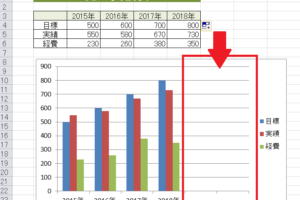
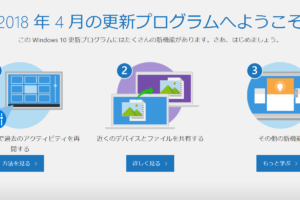
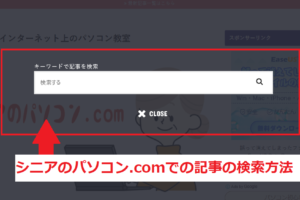










コメントを残す